Crearea articolelor în SOLIDWORKS începe cu construirea unei schițe. Pentru aceasta, programul dispune de instrumente speciale. Luați în considerare.
Pentru a accesa mediul de creare a miniaturilor, dați clic pe fila corespunzătoare de pe Panglică:
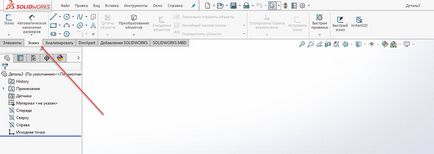
După cum puteți vedea, multe instrumente pentru crearea și editarea schițelor au devenit disponibile.
Să începem să creăm o schiță. Pentru a face acest lucru, faceți clic pe butonul Thumbnail de pe Panglică:
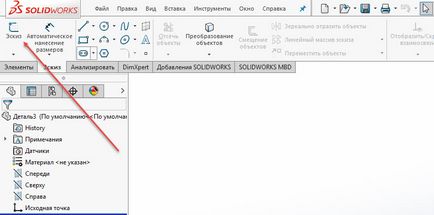
Înainte să apară trei planuri, fiecare dintre acestea corespund planurilor sistemului de coordonate.
Planul frontal - XY
Dreapta - planul YZ
Sus - XZ Plane
Când treceți peste fiecare dintre ele, acestea sunt evidențiate, semnalizând că puteți începe să creați o schiță în planul selectat:
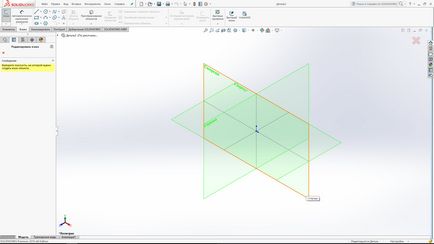
Alegem planul "din față".
Rețineți că cuvântul "Sketch 1" a fost adăugat la linia de sus a programului și butonul "Sketch" a fost apăsat pe panglică. Aceasta înseamnă că vă aflați în mediul de creare a miniaturilor. E în regulă.
Instrumente de bază pentru crearea miniaturilor
Instrumentele pentru crearea miniaturilor sunt grupate pe o bandă:
Rețineți că, în apropierea majorității instrumentelor, există o "casetă de selectare", pe care faceți clic pe care puteți vedea instrumentele suplimentare folosite mai puțin frecvent.
O caracteristică importantă a construirii obiectelor în SOLIDWORKS este că nu este necesar să introduceți simultan dimensiuni absolut exacte - puteți să o faceți mai târziu.
Instrument linie
Deci, să începem construcția. Activați instrumentul "Linie" și faceți clic cu un singur clic, de exemplu, la origine. Apoi, deplasând cursorul mouse-ului, segmentul va fi construit. Pentru a specifica punctul final al segmentului, faceți clic din nou în locația dorită.
Apoi, va fi creat un nou segment. Repetați pașii de mai sus.
Pentru a finaliza construirea, trebuie să faceți dublu clic sau să apelați meniul contextual făcând clic cu butonul din dreapta al mouse-ului, din care să selectați "Închiderea lanțului".
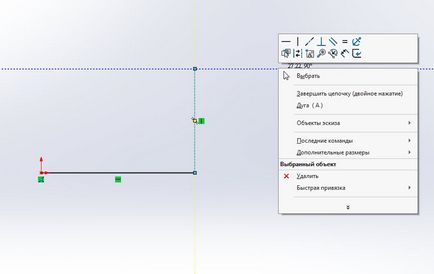
Pentru a fixa materialul, să construim o astfel de schiță. În timp ce nu vă gândiți prea mult la mărimi și legături, le vom examina mai târziu.
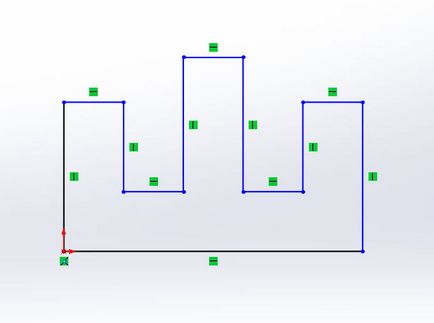
Construiți arcul folosind instrumentul Linie
În aplicația SOLIDWORKS există o unealtă specială pentru construirea arcurilor, dar, în plus față de aceste unelte, există un mod de a construi arce folosind instrumentul "Line".
Această caracteristică facilitează foarte mult procesul de proiectare. Să luăm în considerare această metodă mai detaliat.
Activați instrumentul "Linie" și desenați primul segment (procedura de construire a segmentelor a fost considerată mai devreme).
După ce ați plasat al doilea punct al segmentului, deplasați cursorul mouse-ului în lateral.
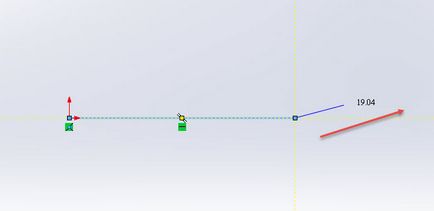
Și acum, din nou, deplasați cursorul până la ultimul punct al liniei construite până când apare cercul portocaliu. Acordați atenție, de asemenea, pictogramei cercului galben apărut.
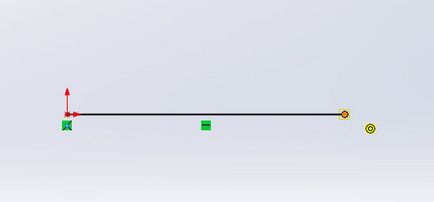
Cu această acțiune, dăm comanda SOLIDWORKS pentru a intra în modul de construire a arcului. Apoi deplasați cursorul în direcția dorită (în acest caz, în jos).
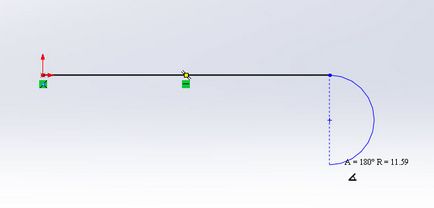
* Acordați atenție unui punct foarte important: în funcție de direcția în care mutați cursorul după construirea primului segment, direcția cercului va depinde de direcție.
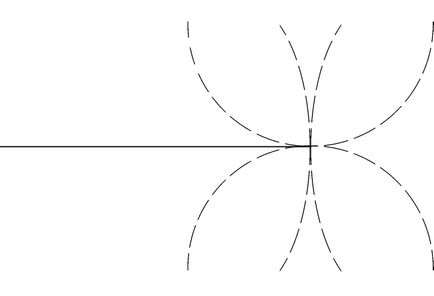
Faceți clic pe butonul stâng al mouse-ului pentru a defini al doilea punct al cercului și pentru a termina lanțul.
Linia de mijloc
În SOLIDWORKS, pe lângă instrumentul obișnuit de linie, există și un instrument numit "Linie de mijloc".
Acest instrument este situat în lista derulantă a instrumentului Linie.
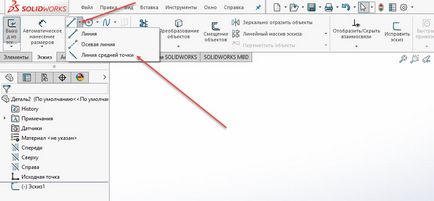
Acest instrument vă permite să construiți segmente simultan pe ambele părți ale punctului de pornire. Destul de des această caracteristică economisește timp în proiectare.
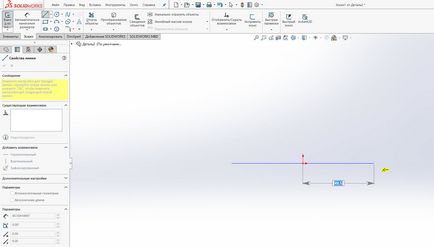
Rețineți că după selectarea acestui instrument au apărut informații suplimentare în browser. Aici puteți specifica orientarea și parametrii construcției liniei.
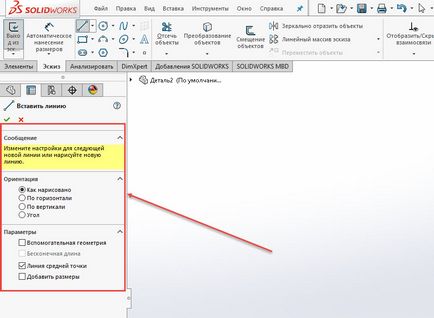
Construirea unui dreptunghi
În SOLIDWORLS, puteți construi dreptunghiuri în moduri diferite, în funcție de situație. Pe banda, faceți clic pe pictograma triunghi de lângă instrumentul dreptunghi - toate modelele Rectangle disponibile sunt grupate în lista derulantă. Luați în considerare.
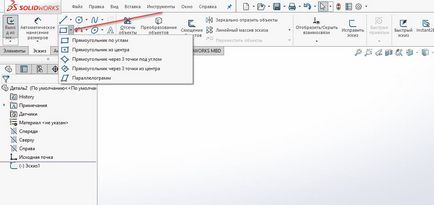
Rețineți că după activarea oricăror moduri, browserul are și o selecție de tip dreptunghiular.
Cu ajutorul butoanelor de selectare a tipului de dreptunghi, puteți selecta diferite metode pentru a construi un dreptunghi, chiar dacă un anumit tip de construcție este deja selectat.
În mod prestabilit, în funcție de instrumentul selectat de pe Panglică, butonul corespunzător devine activat în acest panou.
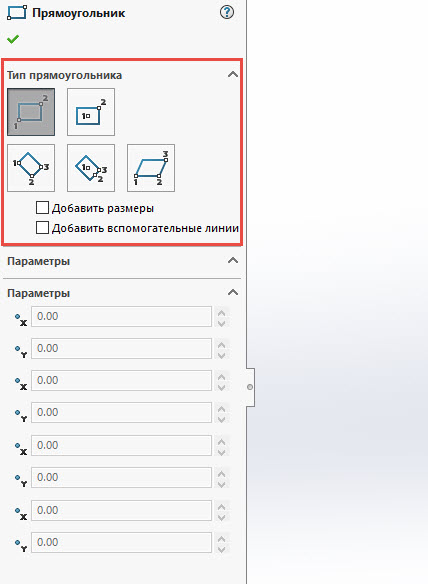
De asemenea, există posibilitatea de a stabili o cale de construcție a liniilor auxiliare de dreptunghi (din colțuri sau din punctele centrale). Pentru a face acest lucru, bifați caseta de lângă "Adăugați linii auxiliare".
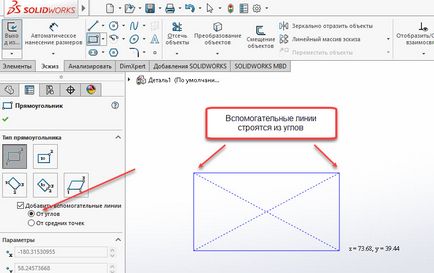
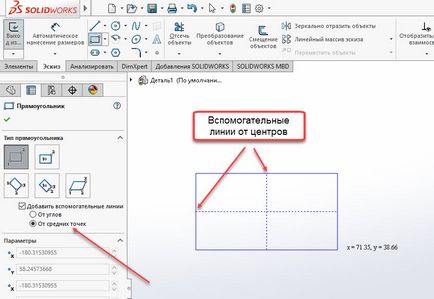
Luați în considerare construcția fiecărui tip de dreptunghi în detaliu.
Dreptunghi în colțuri
Acest instrument vă permite să construiți un dreptunghi, indicând două unghiuri diagonale opuse. Primul este stânga inferioară, al doilea este cel din dreapta sus.
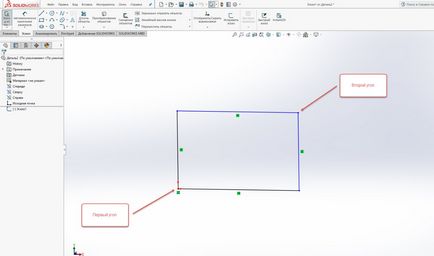
Dreptunghi din centru
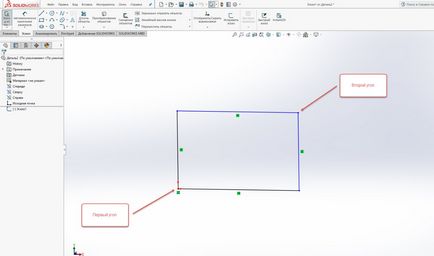
Acest instrument vă permite să construiți un dreptunghi definindu-i punctul central și unghiul.
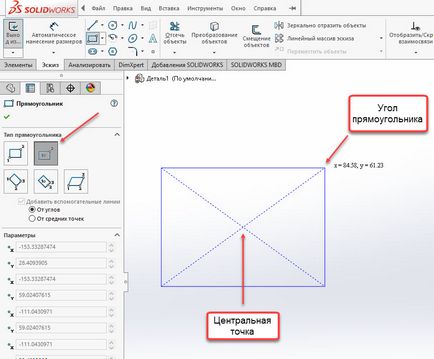 Rectangula prin 3 puncte la un unghi
Rectangula prin 3 puncte la un unghi
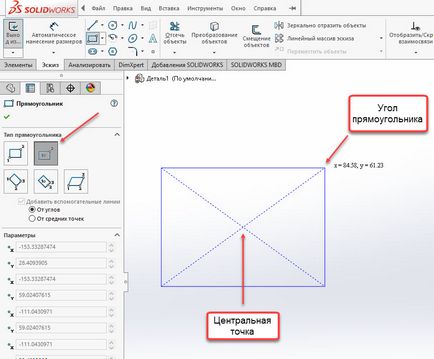
Acest tip definește 3 puncte ale unui dreptunghi. Distanța dintre primele două unghiuri determină lățimea și orientarea dreptunghiului, distanța dintre al doilea și al treilea punct determină lungimea dreptunghiului.
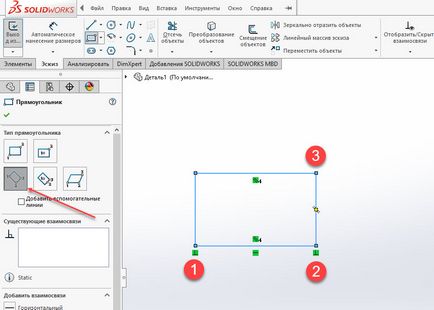
Faceți dreptunghi până la 3 puncte din centru
Primul punct definește centrul dreptunghiului, cel de-al doilea determină lățimea și orientarea dreptunghiului, al treilea determină lungimea dreptunghiului.
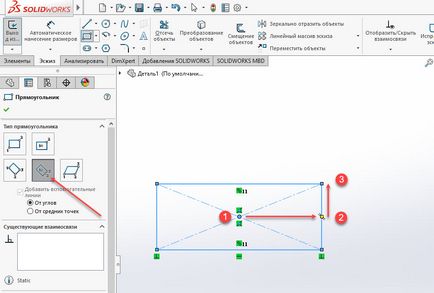
paralelogram
Programul prevede construirea rapidă a unui paralelogram. Primele două puncte determină lungimea și orientarea paralelogramului, al treilea punct specifică lățimea și unghiul dintre laturile paralelogramului.
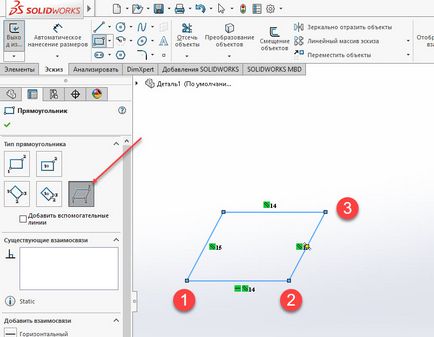
Construirea cercurilor
În SOLIDWORKS, cercurile pot fi construite în diverse moduri. Pentru a selecta o modalitate de a construi, faceți clic pe "colțul" din partea dreaptă a instrumentului Cerc.
 cerc
cerc

Instrumentul Circle este folosit pentru a construi un cerc prin definirea centrului și a punctului pe cerc.
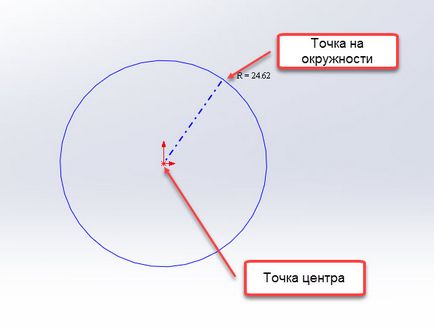
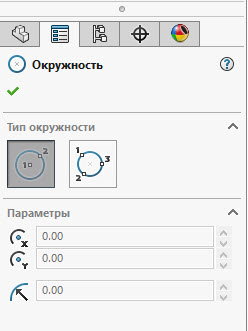 Circumferință în jurul perimetrului
Circumferință în jurul perimetrului
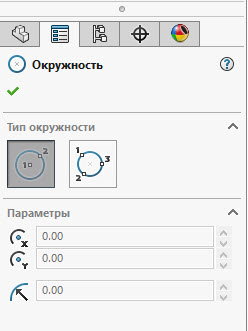
Instrumentul Cerc în jurul perimetrului este folosit pentru a construi un cerc în jurul a trei puncte.
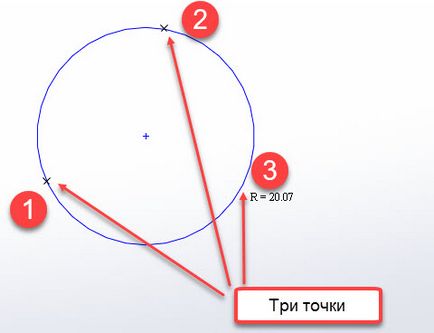 Arce de construcție
Arce de construcție
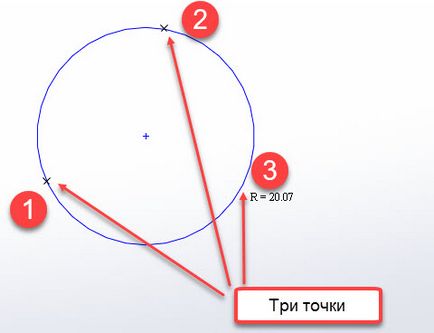
În SOLIDWORKS este posibilă construirea arcurilor în mai multe moduri. Pentru a afișa meniul pentru selectarea metodei de construire a unui arc, faceți clic pe "pavilionul" de lângă instrumentul Arc pe Panglică.
 Centrul de arc
Centrul de arc

Instrumentul Arc Center este folosit pentru a construi un arc, definind centrul său, punctul de început și sfârșit.
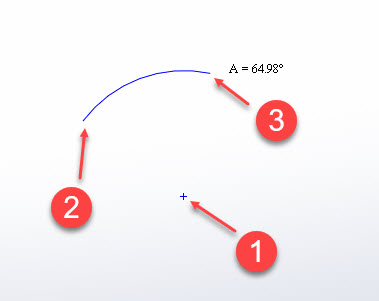 Arc cu 3 puncte
Arc cu 3 puncte
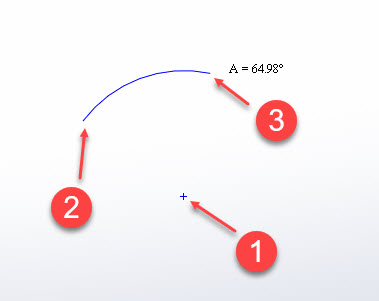
Instrumentul Arc este folosit prin intermediul a 3 puncte pentru a construi un arc prin definirea a trei puncte pe un arc.
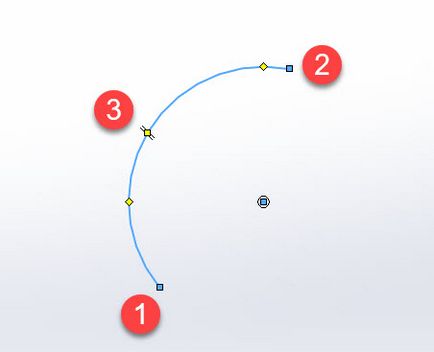 Arcul tangent
Arcul tangent
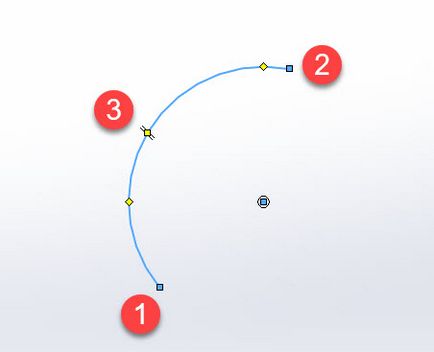
Instrumentul Tangent Arc este folosit pentru a construi arce tangențial geometriei existente.
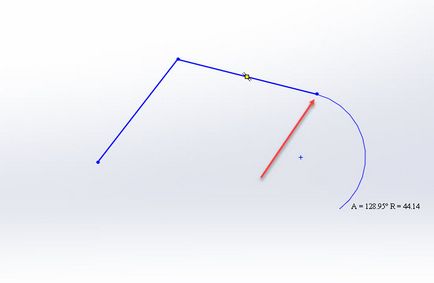
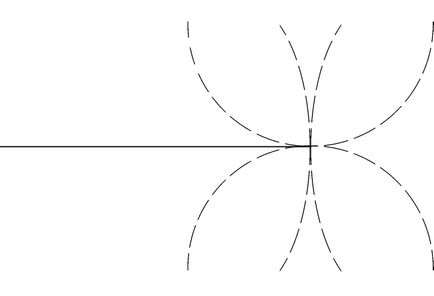
Construirea unui poligon
Un poligon este o figură geometrică care constă din segmente care au lungime egală și unghiuri egale între aceste segmente.
SOLIDWORKS vă permit să construiți poligoane cu numărul de segmente cuprinse între 3 și 40.
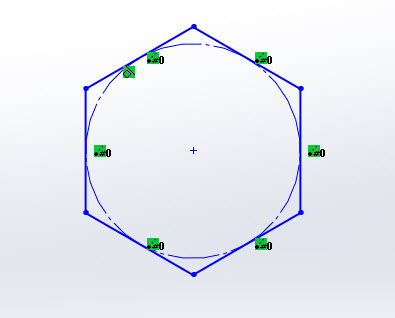
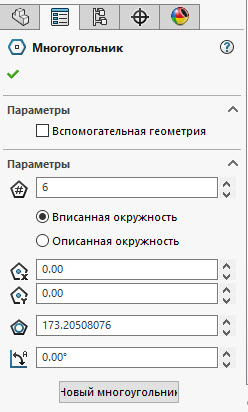 Construcția unui canal (canelură)
Construcția unui canal (canelură)
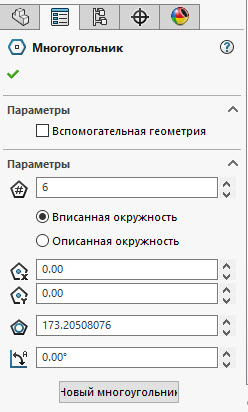
În SOLIDWORKS, este posibilă construirea de sloturi cu un instrument special. Selectați pictograma corespunzătoare de pe bandă și vedeți ce metode de construire a sloturilor există.
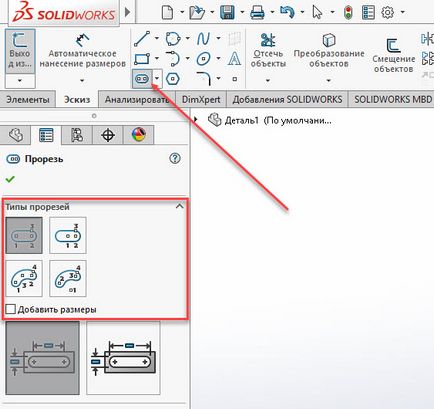 Spațiu drept
Spațiu drept
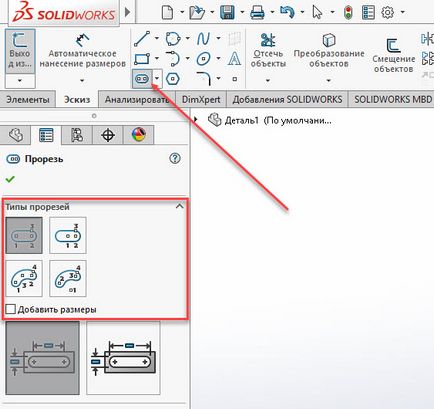
Cu acest instrument, slotul este construit în jurul a două puncte centrale ale slotului și cel de-al treilea punct care determină lățimea slotului.
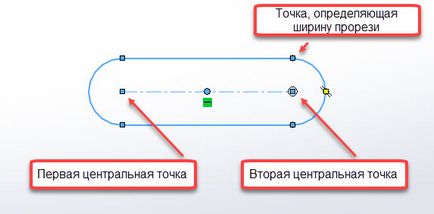 Straight slot prin punctul central
Straight slot prin punctul central
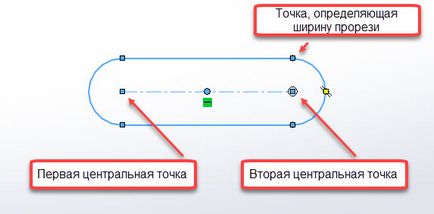
Acest tip de slot este construit după cum urmează: definim centrul slotului, specificăm al doilea punct (în același timp segmentul simetric este construit în direcția opusă) și specificăm punctul care determină lățimea slotului.
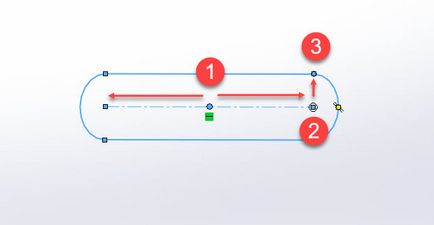 Construcția unei elipse
Construcția unei elipse
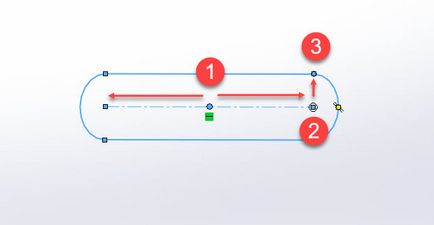
Pentru a construi o elipsă, selectați unealta corespunzătoare de pe Panglică. Elipsa este construită prin definirea axei sale principale și minore.
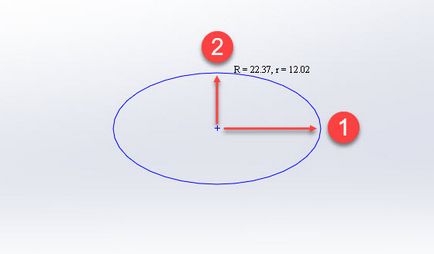

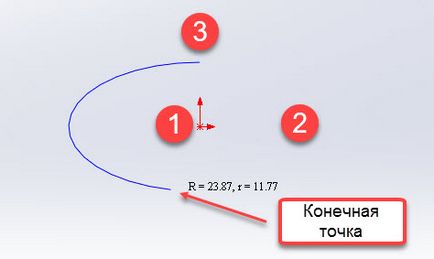
rapid și eficient?


Descărcați tutorialul gratuit

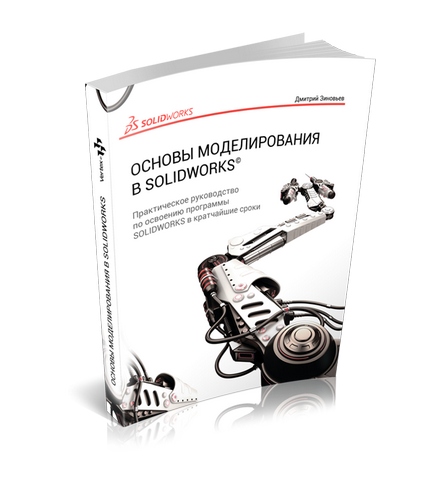

Descărcați manualul de auto-instruire gratuit!
Cum să începeți învățarea
Pornim de la cartea noastră


în proiectare și construcție?
Cursuri de formare pentru studiouri Vertex
Acest lucru vă va ajuta


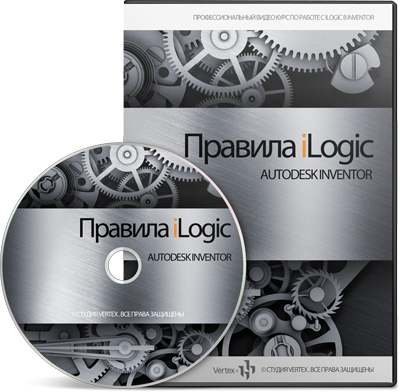








Articole similare
Trimiteți-le prietenilor: